Cara Mengaktifkan Google Assistant di Ponsel Huawei: Panduan Langkah demi Langkah
August 6, 2025
Google Assistant telah sepenuhnya mengubah cara kita berinteraksi dengan perangkat, memberikan kenyamanan kendali suara untuk tugas seperti menyetel pengingat, menjawab pertanyaan, dan mengontrol perangkat rumah pintar. Bagi pengguna Huawei, dengan aplikasi Google yang kini tersedia di AppGallery, prosesnya menjadi lebih sederhana dan jelas. Artikel ini membahas berbagai metode untuk mengaktifkan Google Assistant di ponsel Huawei berdasarkan fitur baru dari Google di Huawei, memastikan Anda dapat memanfaatkan fungsi cerdas asisten ini untuk pengalaman yang lebih efisien dan bebas tangan.
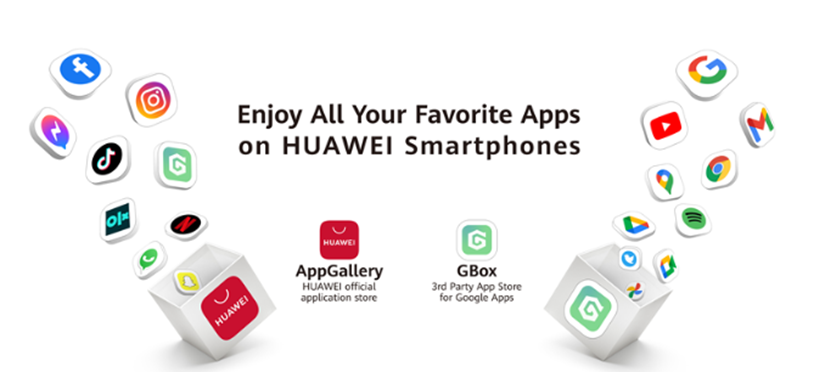
Prasyarat untuk Mengaktifkan Google Assistant
Pastikan Akses dan Pembaruan AppGallery
Sebelum mengaktifkan Google Assistant, pastikan perangkat Huawei Anda memiliki versi terbaru dari AppGallery. AppGallery adalah gerbang untuk mengunduh aplikasi Google, termasuk yang dibutuhkan oleh Google Assistant. Untuk memeriksa pembaruan, buka AppGallery, ketuk tab “Saya”, lalu pilih “Pengaturan > Tentang > Periksa pembaruan”. Instal pembaruan apa pun yang tersedia untuk memastikan kompatibilitas dengan aplikasi Google. Selain itu, pastikan perangkat Anda terhubung ke jaringan Wi-Fi yang stabil, karena pengunduhan dan penyiapan Google Assistant memerlukan koneksi internet yang andal untuk mengautentikasi akun Google Anda dan mengambil data yang diperlukan.
Kesiapan Akun Google
Akun Google yang valid penting untuk menggunakan Google Assistant, karena akun ini menyinkronkan preferensi, riwayat, dan pengaturan Anda di seluruh perangkat. Jika Anda belum memiliki akun Google, buat satu di situs accounts.google.com melalui peramban. Untuk akun yang sudah ada, pastikan Anda mengingat kredensial login (email dan kata sandi) dan bahwa autentikasi dua langkah (2FA) telah diaktifkan jika diperlukan—ini mungkin memerlukan pembuatan sandi aplikasi nantinya, tergantung pengaturan keamanan Anda. Menyiapkan akun Google terlebih dahulu akan memperlancar proses aktivasi saat diminta oleh Google Assistant.
Metode untuk Mengaktifkan Google Assistant di Huawei
Metode 1: Instalasi Langsung melalui AppGallery
Unduh Google Assistant dari AppGallery: Buka AppGallery dan cari “Google Assistant” menggunakan bilah pencarian. Temukan aplikasi resmi dari Google LLC dan ketuk “Instal”. Tunggu proses unduh dan instalasi selesai—waktu pengunduhan bergantung pada kecepatan internet Anda.
Luncurkan dan Atur: Setelah terpasang, buka Google Assistant. Anda akan diminta untuk masuk dengan akun Google Anda. Masukkan kredensial Anda dan ikuti petunjuk di layar untuk memberikan izin yang diperlukan, seperti akses ke mikrofon, lokasi, dan kontak—izin ini memungkinkan Google Assistant memahami perintah Anda dan memberikan respons yang dipersonalisasi.
Aktifkan Perintah Suara: Setelah masuk, ketuk “Mulai” untuk menyelesaikan penyiapan model suara. Ucapkan frasa yang diminta (misalnya, “Hai Google”) saat diminta untuk melatih Assistant mengenali suara Anda. Ini memungkinkan aktivasi bebas tangan dengan perintah suara.
Metode 2: Menggunakan Integrasi Aplikasi Google
Jika Google Assistant tidak tersedia secara langsung, aplikasi Google (juga tersedia di AppGallery) dapat berfungsi sebagai alternatif:
Instal Aplikasi Google: Cari “Google” di AppGallery, unduh aplikasi resmi, dan pasang di perangkat Huawei Anda.
Akses Assistant melalui Aplikasi Google: Buka aplikasi Google dan ketuk ikon mikrofon di bilah pencarian. Ini akan meluncurkan Google Assistant. Sebagai alternatif, ketuk foto profil Anda di pojok kanan atas, pilih “Pengaturan > Google Assistant”, dan ikuti langkah penyiapan untuk mengaktifkannya.
Aktifkan Hey Google: Di pengaturan aplikasi Google, buka “Assistant > Hey Google & Voice Match” lalu aktifkan “Hey Google”. Selesaikan pelatihan suara untuk mengaktifkan akses bebas tangan, seperti pada aplikasi Google Assistant versi mandiri.
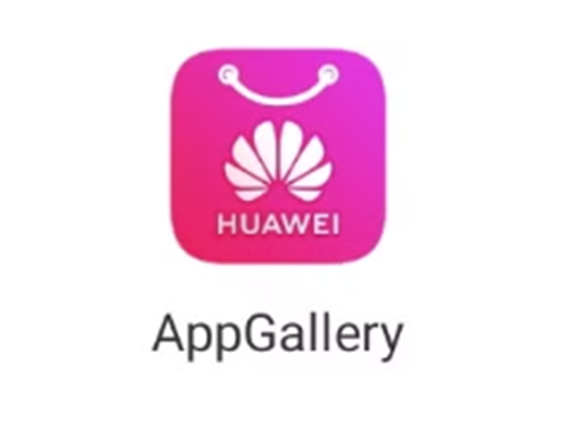
Metode 3: Melalui Pengaturan Sistem
Beberapa perangkat Huawei memungkinkan integrasi Google Assistant dengan fitur sistem seperti tombol daya atau layar utama:
Unduh Google Assistant: Pastikan aplikasi Google Assistant telah dipasang melalui AppGallery seperti pada Metode 1.
Masuk ke Pengaturan Sistem: Buka “Pengaturan > Aplikasi > Aplikasi default > Asisten & input suara”. Pilih “Aplikasi asisten” lalu pilih “Google Assistant” dari daftar.
Sesuaikan Metode Aktivasi: Di “Pengaturan > Bantuan pintar > Pintasan”, Anda dapat mengatur aktivasi cepat melalui tombol daya (tekan dan tahan) atau gerakan. Ini memungkinkan Anda meluncurkan Google Assistant dengan tindakan sederhana, melengkapi perintah suara untuk kenyamanan tambahan.
Pemecahan Masalah Aktivasi
Masalah Pengenalan Suara
Jika “Hey Google” tidak berfungsi, periksa apakah izin mikrofon diaktifkan untuk Google Assistant (buka “Pengaturan > Aplikasi > Google Assistant > Izin > Mikrofon” dan pastikan dinyalakan). Latih ulang model suara dengan masuk ke pengaturan Google Assistant > “Hey Google & Voice Match” > “Latih ulang model suara”. Pastikan juga tidak ada kebisingan latar belakang yang mengganggu—cobalah melakukan pengaturan di ruangan yang tenang untuk akurasi yang lebih baik.
Masalah Sinkronisasi atau Login
Masalah login sering kali berasal dari 2FA. Jika Anda menggunakan 2FA, buat sandi aplikasi di Akun Google Anda (di bawah “Keamanan > Sandi aplikasi”) dan gunakan itu sebagai pengganti kata sandi biasa saat penyiapan. Untuk masalah sinkronisasi, bersihkan cache aplikasi Google Assistant: “Pengaturan > Aplikasi > Google Assistant > Penyimpanan > Hapus cache”. Restart perangkat Anda dan masuk kembali untuk menyegarkan koneksi.
Kesimpulan
Mengaktifkan Google Assistant di ponsel Huawei menjadi mudah dengan AppGallery, menawarkan berbagai metode sesuai preferensi Anda. Baik melalui instalasi langsung, aplikasi Google, atau pengaturan sistem, Anda dapat menikmati kendali bebas tangan dalam waktu singkat. Atasi masalah kecil dengan tips yang disediakan dan tingkatkan pengalaman Huawei Anda dengan Google Assistant.


